系统之家官网怎么重装系统
- 分类:教程 回答于: 2022年08月31日 09:24:00
很多用户在选择系统上并不喜欢安装原版的操作系统,可以让我们免费升级到Win11系统可以去系统之家官网看看有没有教程,系统之家的教程使我们装机流畅,使用简单,那么系统之家怎么重装系统呢?下面我给大家演示一下重装系统教程,我们一起来看看吧。
工具/原料:
系统版本:win11系统
品牌型号:联想Thinkpad E460
方法/步骤:
1、首先我们下载iso文件,然后解压到除了系统盘以及桌面的其他位置当中,解压完成之后,我们会得到一个【exe】的软件。
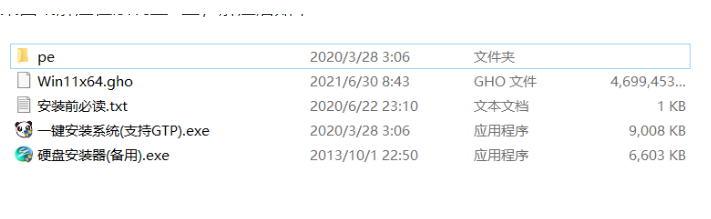
2、此时我们在打开的文件夹中,点击安装系统(GTP).exe】程序,就会开始自动进行安装。
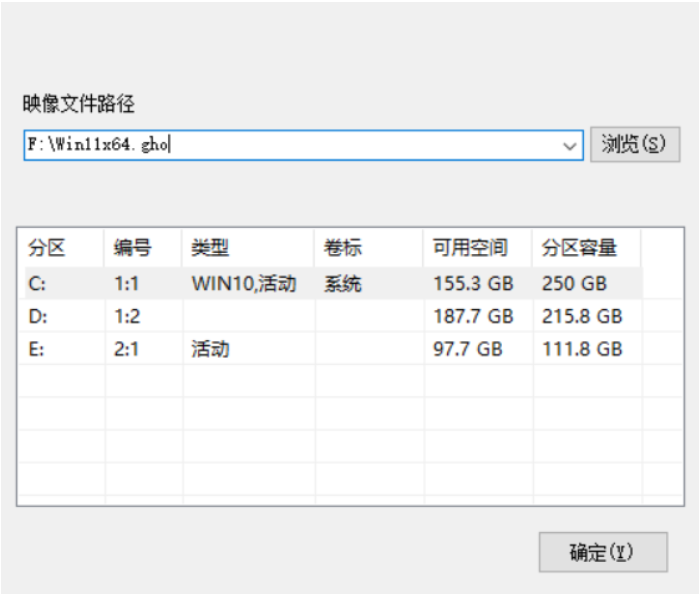
3、打开此页面后,点击iso镜像文件当中的【win11.gho】版本,将其安装到系统盘c盘即可。

4、此时软件将会开始执行系统安装的操作。

5、系统安装完成之后,将会弹出提示,点击是。
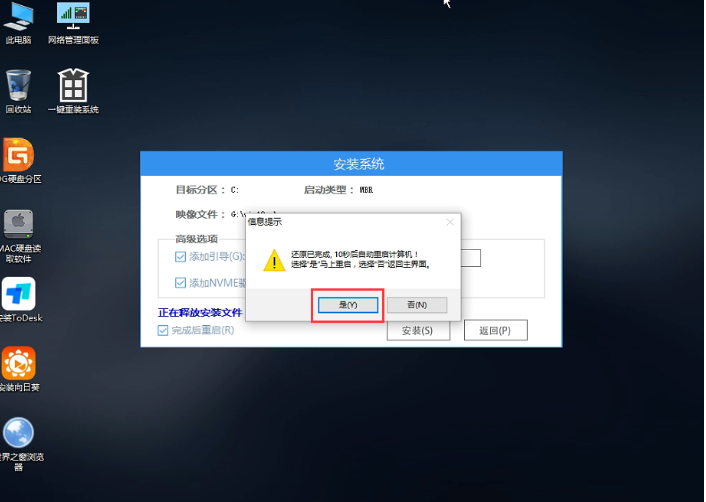
6、重启电脑回到新的页面时,我们就可以开始体验啦。

总结:
上述就是系统之家怎么重装系统的相关内容啦,希望可以给你们提供帮助。
 有用
26
有用
26


 小白系统
小白系统


 1000
1000 1000
1000 1000
1000 1000
1000 1000
1000 1000
1000 1000
1000 1000
1000 1000
1000 1000
1000猜您喜欢
- 图文演示小白一键重装系统教程..2021/11/04
- 电脑死机如何重装系统?2022/07/10
- 电脑开机任务栏转圈什么都打不开解决..2021/09/30
- ps快捷键填充颜色是哪个2022/02/06
- 安装系统找不到硬盘2015/07/07
- 电脑重装系统软件的使用方法..2022/02/23
相关推荐
- 戴尔笔记本一键重装系统图文教程..2016/11/19
- 联想电脑拦截广告怎么设置的步骤教程..2021/11/18
- win7 32雨林木风系统安装教程..2016/11/03
- 联想电脑怎么还原系统教程..2023/02/26
- 东芝satellate笔记本无法U盘启动..2016/11/02
- 电脑系统一键重装的软件使用教程..2016/11/13

















